#ไฮไลท์Filmora
เครื่องมือลบพื้นหลังวิดีโอ
ลบพื้นหลังของวิดีโอใดๆ ทันทีได้ฟรีด้วยเครื่องมือ Filmora AI ช่วยให้คุณสามารถทำให้พื้นหลังของวิดีโอโปร่งใสด้วยคุณภาพที่ยอดเยี่ยม และไม่จำเป็นต้องมีจอเขียว!
 4.6 (2,887 รีวิว)
4.6 (2,887 รีวิว) Win 11 / Win 10 / Win 8 / Win7 (ระบบปฏิบัติการ 64 บิต) | ความต้องการของระบบ
ไปที่เวอร์ชัน Mac >>
macOS 10.15 - macOS 14 (10.14 หรือก่อนหน้า? คลิกที่นี่) | รองรับ Apple M1 และ M2
ไปที่เวอร์ชัน Windows >>
ลบพื้นหลังวิดีโอ - ได้รับความช่วยเหลือจาก AI
เรายอมรับว่า การใช้จอเขียวจะช่วยให้คุณสามารถลบพื้นหลังวิดีโอได้อย่างมีประสิทธิภาพ แต่กระบวนการนี้ดูเหมือนจะใช้เวลานาน โชคดีที่เทคโนโลยี AI ขั้นสูงของ Filmora ช่วยให้คุณสามารถลบพื้นหลังหรือแยกวัตถุของคุณออกจากวิดีโอได้โดยไม่ต้องยุ่งยาก คุณเพียงแค่ต้องนำเข้าวิดีโอ (.mp4, .mov, .webm ฯลฯ) หรือรูปภาพ จากนั้น เครื่องมืออัจฉริยะจะจัดการส่วนที่เหลือให้กับคุณ นอกจากนี้ ยังทำงานได้อย่างราบรื่นทั้งบนเดสก์ท็อป และอุปกรณ์มือถือ วันนี้คุณช่วยทำให้มันหมุนหน่อยได้ไหม?
สร้างพื้นหลังเสมือนจริงที่สมบูรณ์แบบ
ต้องการซ่อนความยุ่งเหยิงไว้ข้างหลังคุณ และสร้างความประทับใจด้วยภาพที่ดีขึ้นใช่ไหม? ถ้าอย่างนั้น เราก็จัดการให้คุณแล้ว! การลบพื้นหลังของวิดีโอ AI ทำงานได้ดีกับพื้นหลังแนวตั้งที่เรียบง่ายหรือซับซ้อน คุณสามารถลบฉากหลังของกล้องเดิมได้โดยตรงด้วยการแตะเพียงครั้งเดียว และแทนที่ด้วยสีธรรมดา สีไล่ระดับสี รูปภาพที่สวยงาม หรือฟุตเทจวิดีโอภาพเคลื่อนไหว Filmora จัดให้ทั้งหมด

แสดงผลงานสร้างสรรค์ของคุณด้วยพื้นหลังใหม่
พื้นหลังโปร่งใสเปิดโอกาสใหม่ๆ ในการนำวิดีโอของคุณไปใช้ใหม่ ไม่ว่าคุณจะต้องการสร้างการนำเสนอวิดีโอที่ดูเป็นมืออาชีพ วิดีโอโต้ตอบที่น่าสนใจ หรือจำลองตัวเองในท่าทางต่างๆ ในวิดีโอหรืออื่นๆ คุณสามารถทำได้อย่างรวดเร็วผ่านโปรแกรมตัดต่อวิดีโอที่ทรงพลังอย่าง Filmora นอกเหนือจากการลบพื้นหลังวิดีโอในพริบตาแล้ว มันยังมีฟีเจอร์การแก้ไขที่น่าประทับใจมากมาย รวมถึงการกำจัดเสียงรบกวนพื้นหลัง AI, ฟิลเตอร์ไดนามิก, เอฟเฟกต์พิเศษ และอื่นๆ อีกมากมายที่จะยกระดับวิดีโอของคุณไปอีกระดับหนึ่ง
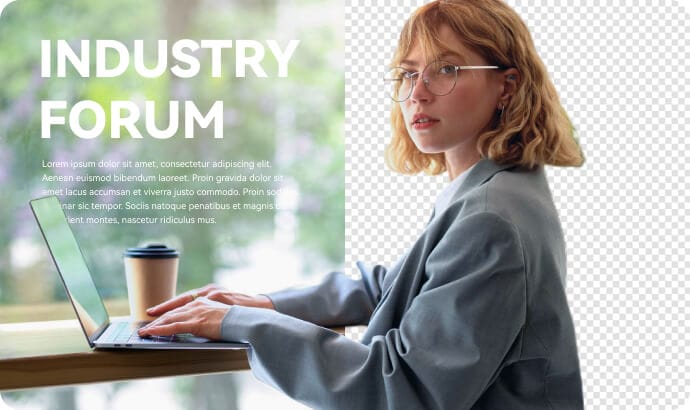
ตัดพื้นหลังอย่างแม่นยำจากวิดีโอ / รูปภาพ
ยางลบพื้นหลังของเราใช้เทคนิคการเรียนรู้เชิงลึกเพื่อวิเคราะห์ และตัดบุคคลหรือวัตถุออกจากพื้นหลังวิดีโอหรือรูปภาพอย่างรวดเร็ว และแม่นยำ คุณสามารถปรับแต่งขอบระหว่างพื้นหน้า และประสบการณ์เพื่อให้ได้ผลลัพธ์ที่ดูเป็นธรรมชาติ (AI กำลังก้าวหน้าเพื่อนำเสนอประสิทธิภาพที่ดีขึ้น คอยติดตามได้เลย!)
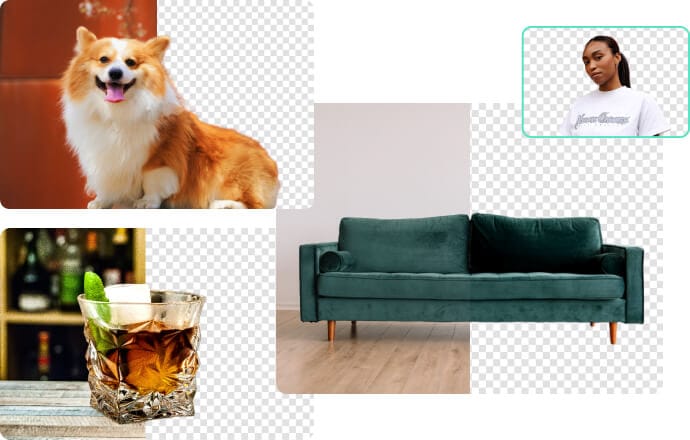
ลบพื้นหลังวิดีโอทั้งคลิปฟรี
Filmora แตกต่างจากโปรแกรมลบพื้นหลังวิดีโอออนไลน์บางโปรแกรมที่อนุญาตให้ประมวลผลคลิปวิดีโอของคุณได้เพียงบางส่วนเท่านั้น Filmora ให้คุณลบพื้นหลังวิดีโอแบบเต็มความยาวได้โดยไม่จำกัดความยาว คุณยังสามารถแก้ไขวิดีโอให้สมบูรณ์แบบ และส่งออกเป็นวิดีโอหรือ GIF ได้
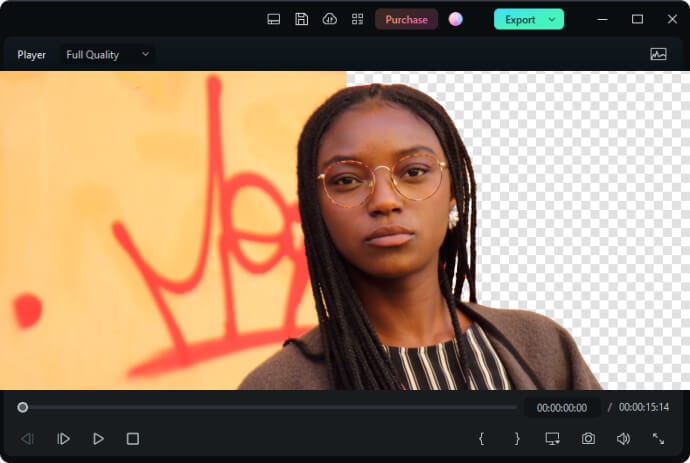
ลบพื้นหลังวิดีโอฟรีใน 1 คลิก สร้างพื้นที่สำหรับความคิดสร้างสรรค์ทันที!
วิธีลบพื้นหลังออกจากวิดีโอด้วยระบบปฏิบัติการใดๆ
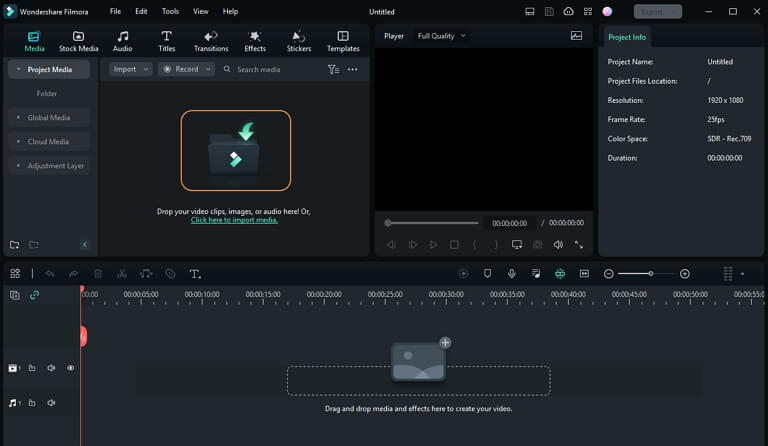
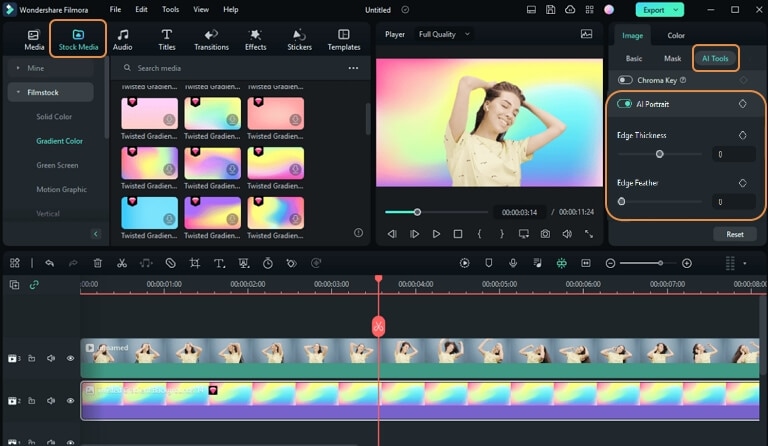
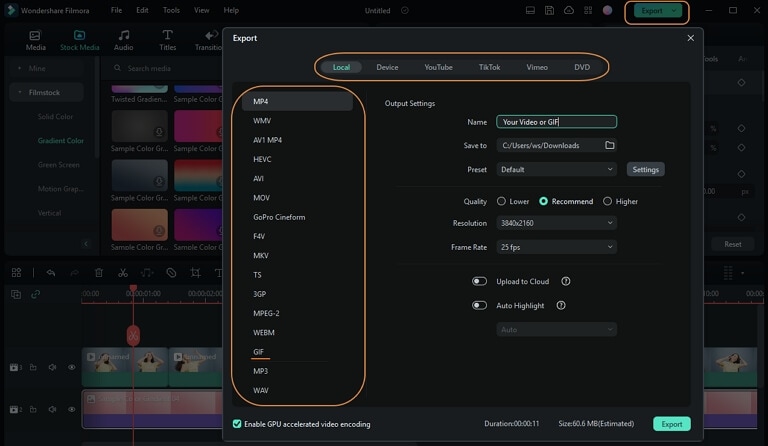
ขั้นตอนที่ 1 นำเข้าคลิปวิดีโอของคุณ
คลิก สร้างโครงการใหม่ บนอินเทอร์เฟซหลัก นำเข้าคลิปวิดีโอของคุณภายในเครื่องหรือจากระบบคลาวด์
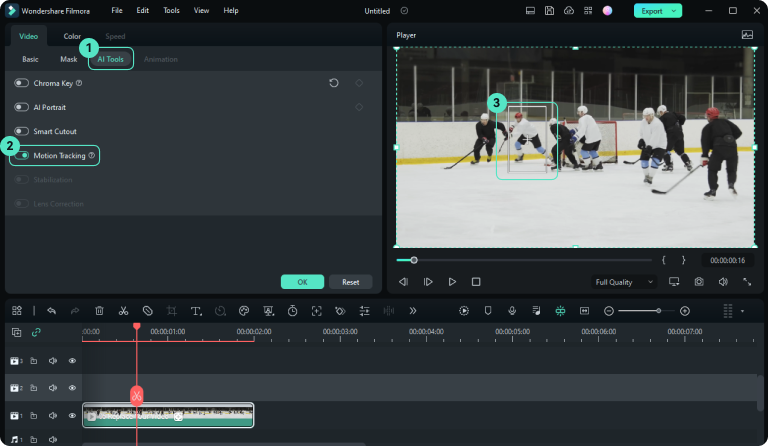
ขั้นตอนที่ 2 ลบพื้นหลังวิดีโอใน 1 คลิก
สำหรับผู้ใช้งานเดสก์ท็อป ให้ดับเบิลคลิกวิดีโอในไทม์ไลน์แล้วเลือก AI ภาพเหมือน ใต้แท็บ เครื่องมือ AI เมื่อใช้ Filmora บนโทรศัพท์ ให้แตะ คัตเอาท์อัจฉริยะ หลังจากเลือกวิดีโอ จากนั้น เลือก นำพื้นหลังออก พื้นหลังของวิดีโอจะถูกลบออกอย่างง่ายดาย หลังจากนั้น คุณสามารถแทนที่พื้นหลังด้วยพื้นหลังจากไลบรารีสื่อหรือแกลเลอรีในพื้นที่ได้

ขั้นตอนที่ 3 ส่งออก และแบ่งปัน
เมื่อแก้ไขทั้งหมดเสร็จแล้ว คลิก ส่งออก และเลือกรูปแบบที่คุณต้องการบันทึก Filmora รองรับการแชร์ไปยังแพลตฟอร์มโซเชียลมีเดียต่างๆ ได้ในคลิกเดียว ดังนั้นมาแสดงจินตนาการอันมหัศจรรย์ของคุณ!
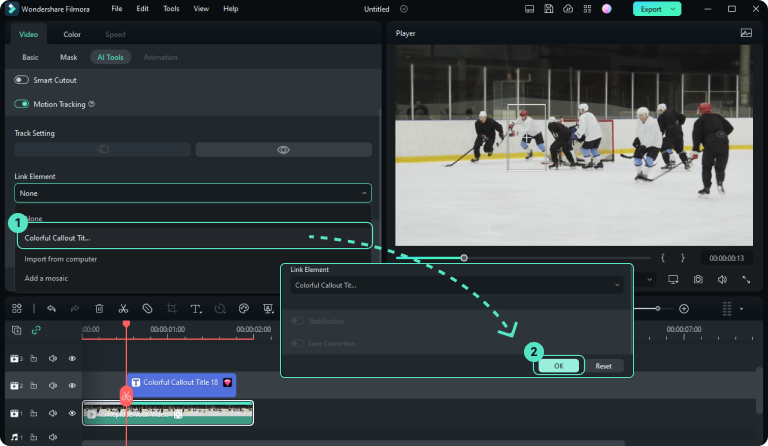
เคล็ดลับเพิ่มเติมในการจัดการกับพื้นหลังที่รบกวนสมาธิ
คำถามที่พบบ่อยเกี่ยวกับเครื่องมือลบพื้นหลังวิดีโอ
วิธีลบพื้นหลังของวิดีโออย่างมีประสิทธิภาพ?
หากต้องการลบพื้นหลังออกจากวิดีโออย่างมีประสิทธิภาพ ให้เริ่มใช้ Filmora เพื่อช่วยคุณทำงานอันหนักหน่วงนี้ให้สำเร็จ เครื่องมือ AI สามารถลบพื้นหลังวิดีโอได้โดยอัตโนมัติด้วยการคลิกเพียงไม่กี่ครั้ง หลังจากนั้น ให้ปรับแต่งการแก้ไขของคุณด้วย ขอบขนนก และ ความหนา เพื่อให้แน่ใจว่า ภาพดูเป็นธรรมชาติ
ฉันจะทำให้วิดีโอโปร่งใสโดยไม่ใช้จอเขียวได้หรือไม่?
แน่นอนว่าได้! ไม่ว่าพื้นหลังจะเป็นแบบใดก็ตาม เครื่องมือ AI ภาพเหมือน ของ Filmora ช่วยให้คุณลบพื้นหลังออกจากวิดีโอแนวตั้งได้อย่างง่ายดาย การลบออกทำได้โดยอัตโนมัติเพียงคลิกเดียว และคุณยังสามารถปรับรายละเอียดให้เหมาะสมได้ด้วยการปรับระดับขอบขนนก
จะเปลี่ยนพื้นหลังวิดีโอ MP4 ได้อย่างไร?
หากพื้นหลังวิดีโอ MP4 ของคุณเป็นสีทึบหรือจอเขียว คุณสามารถใช้คุณสมบัติ Filmora โครมาคีย์ เพื่อลบสีที่เกี่ยวข้องได้ อย่างไรก็ตาม วิธีที่ยืดหยุ่นกว่าคือการใช้เครื่องมือ AI ภาพเหมือน โดยจะระบุวัตถุของวิดีโอหลักโดยอัตโนมัติ และลบพื้นหลังโดยไม่มีโครมาคีย์หรือจอเขียว นอกจากนี้ คุณยังสามารถเปลี่ยนพื้นหลังวิดีโอ MP4 เป็นอะไรก็ได้ที่คุณต้องการ
จะลบพื้นหลังของภาพด้วย Filmora ได้อย่างไร?
คุณสามารถลบพื้นหลังรูปภาพของคุณได้อย่างง่ายดายด้วย Filmora ในเวลาเพียง 3 ขั้นตอน
ขั้นตอนที่ 1 เปิด Filmora เพื่อสร้างโปรเจ็กต์ใหม่ และนำเข้ารูปภาพเป้าหมายของคุณ
ขั้นตอนที่ 2 ลากรูปภาพไปที่ไทม์ไลน์แล้วดับเบิลคลิกที่รูปภาพ ใต้แท็บเครื่องมือ AI ให้เลือก AI ภาพเหมือน จากนั้น พื้นหลังของรูปภาพจะถูกลบออกโดยอัตโนมัติ
ขั้นตอนที่ 3 คุณสามารถปรับความหนาของขอบ และขอบขนนกเพื่อทำให้ขอบของภาพดูเรียบเนียนยิ่งขึ้น หลังจากตรวจสอบเสร็จแล้ว ให้เลือกรูปแบบที่คุณต้องการ และส่งออก
ขั้นตอนที่ 1 เปิด Filmora เพื่อสร้างโปรเจ็กต์ใหม่ และนำเข้ารูปภาพเป้าหมายของคุณ
ขั้นตอนที่ 2 ลากรูปภาพไปที่ไทม์ไลน์แล้วดับเบิลคลิกที่รูปภาพ ใต้แท็บเครื่องมือ AI ให้เลือก AI ภาพเหมือน จากนั้น พื้นหลังของรูปภาพจะถูกลบออกโดยอัตโนมัติ
ขั้นตอนที่ 3 คุณสามารถปรับความหนาของขอบ และขอบขนนกเพื่อทำให้ขอบของภาพดูเรียบเนียนยิ่งขึ้น หลังจากตรวจสอบเสร็จแล้ว ให้เลือกรูปแบบที่คุณต้องการ และส่งออก
แอปไหนลบพื้นหลังวีดีโอได้ดีที่สุด?
หากคุณกำลังมองหาแอปที่ดีที่สุดในการลบพื้นหลังออกจากวิดีโอ อย่าพลาด Filmora พื้นหลังวิดีโอจะถูกลบออกอย่างง่ายดายด้วยการคลิกเพียงไม่กี่ครั้งด้วยโปรแกรมลบ Filmora AI พื้นหลัง นอกจากนี้ คุณยังสามารถปรับแต่งพื้นหลัง และควบคุมรูปลักษณ์ของวิดีโอของคุณได้มากขึ้นด้วยเครื่องมือแก้ไขที่หลากหลาย
แอปมือถือ Filmora รองรับฟีเจอร์ AI ภาพเหมือนหรือไม่?
ใช่! คุณยังสามารถลบพื้นหลังวิดีโอโดยใช้แอป Filmora บนมือถือได้โดยไม่มีข้อจำกัดด้านอุปกรณ์ คลิก ลบพื้นหลัง ในตัวเลือกคัตเอาท์อัจฉริยะ หลังจากเลือกคลิปในไทม์ไลน์ เมื่อพื้นหลังของวิดีโอถูกลบโดยอัตโนมัติ ให้เลือกวัสดุที่คุณชื่นชอบเพื่อแทนที่พื้นหลัง